您好,登录后才能下订单哦!
小编给大家分享一下VisualStudio2019如何配置OpenCV4.5.0,希望大家阅读完这篇文章之后都有所收获,下面让我们一起去探讨吧!
1、进入opencv官网
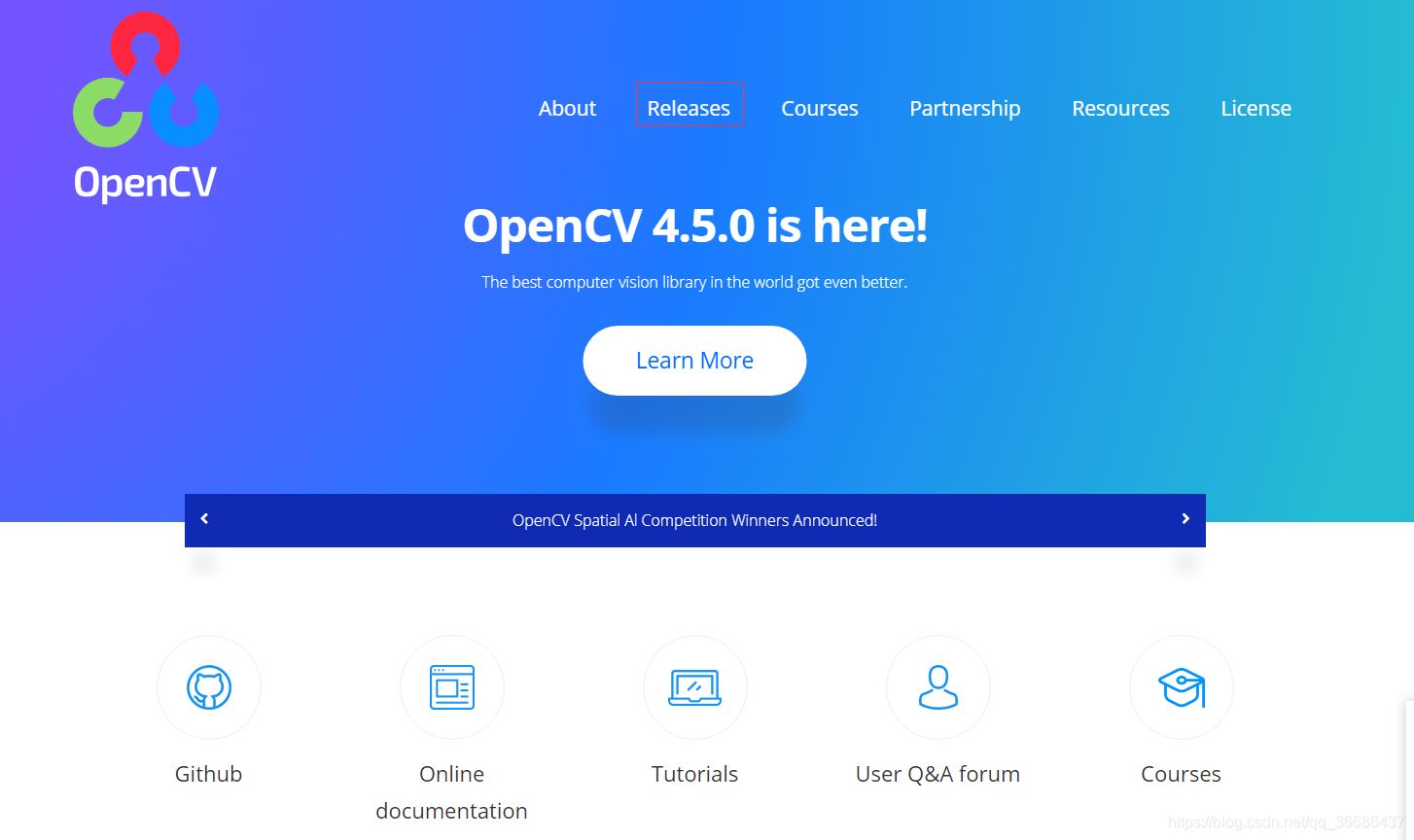
2、点击Release进入Release界面,选择Windows版本
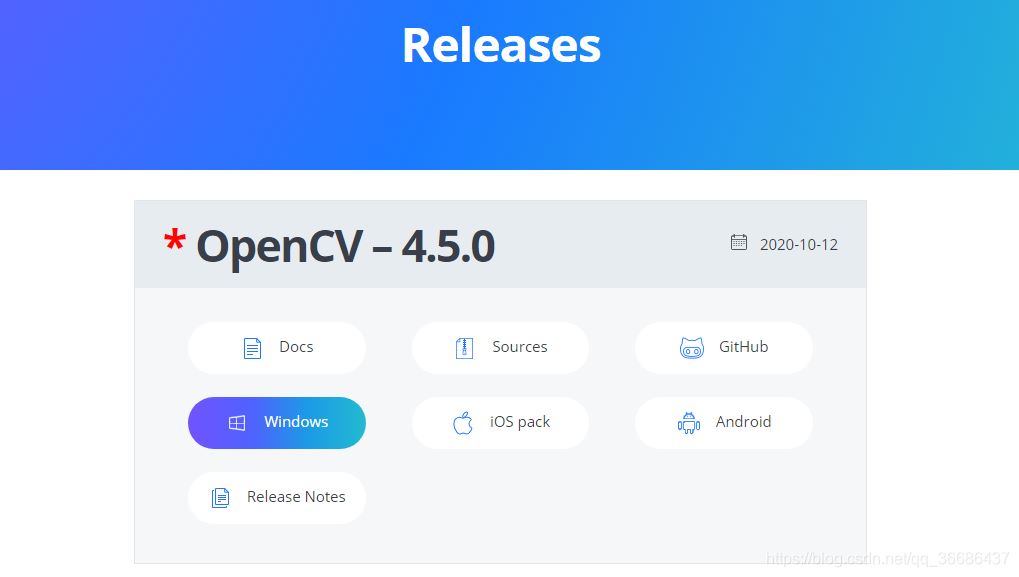
3、读秒完成即可开始下载,建议使用迅雷下载,比较快!!!
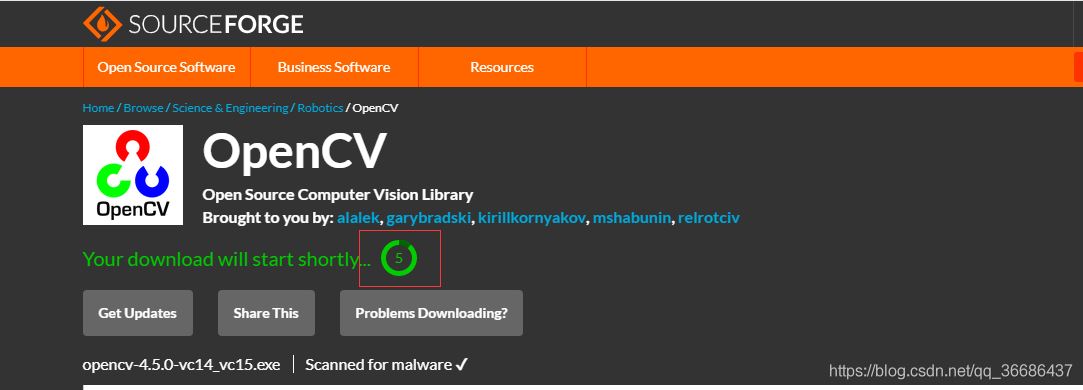
4、双击安装包进行安装
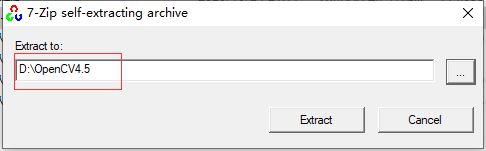
安装正在进行
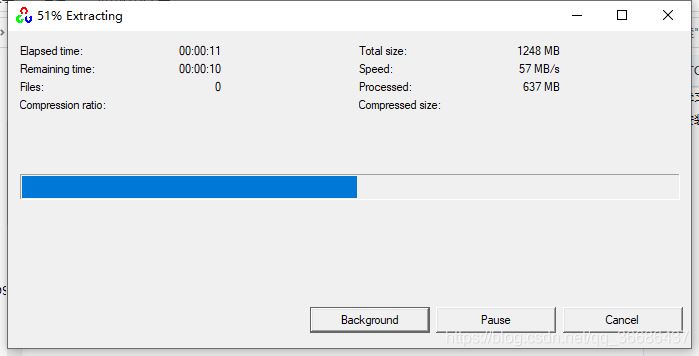
安装完打开文件夹是这样的
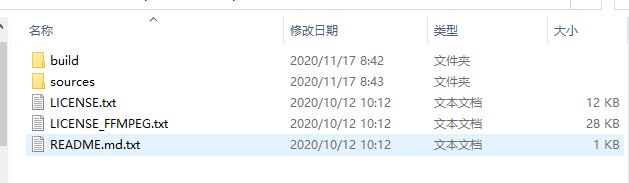
其中build是OpenCV使用时要用到的一些库文件,而sources中则是OpenCV官方为我们提供的一些demo示例源码
把OpenCV文件夹放好地方后,依次选择计算机—>属性—>高级系统设置—>系统变量,找到Path变量,选中并点击编辑,然后新建把你的OpenCV执行文件的路径填进去,然后一路点确定,这样环境变量就配置完了。
D:\OpenCV4.5\opencv\build\x64\vc15\bin D:\OpenCV4.5\opencv\build\x64\vc15\lib
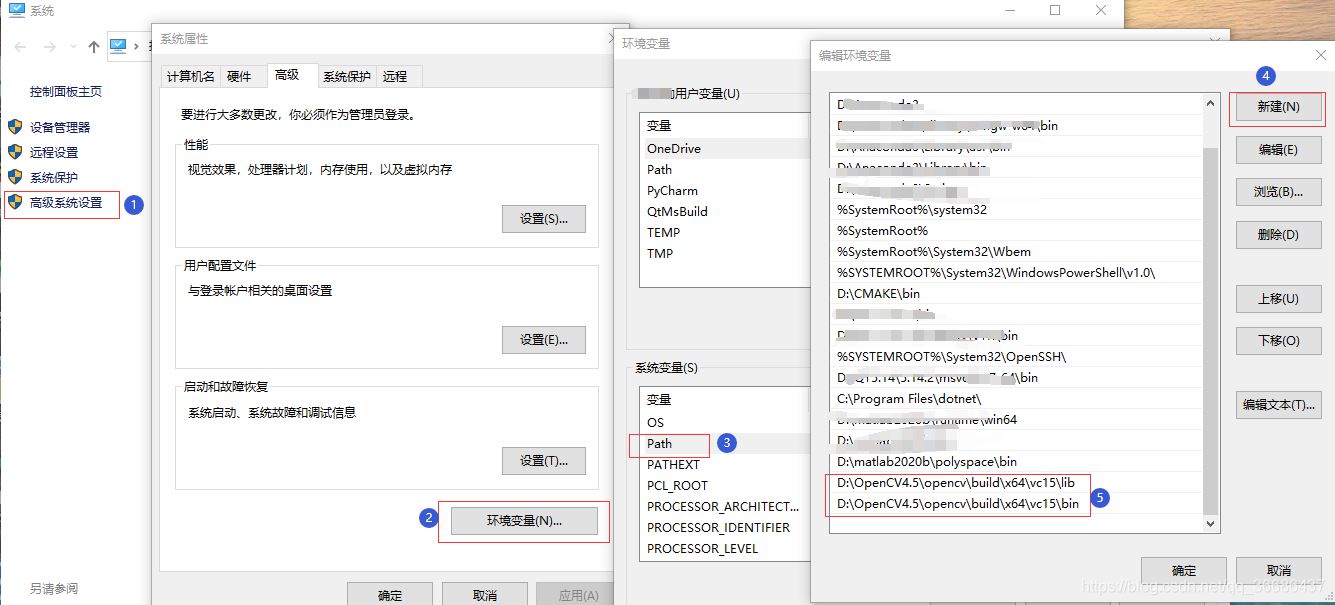
OpenCV执行文件的路径这样找:
找到你解压好的OpenCV文件夹,依次选择build—>x64—>vc15—>bin,
然后是这样的
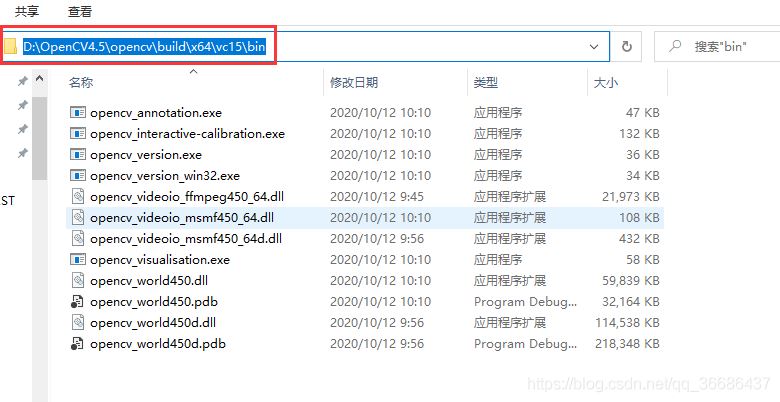
重启电脑完成环境变量配置!!!
1、新建空项目,并确保版本模式一致(我用的debug模式)
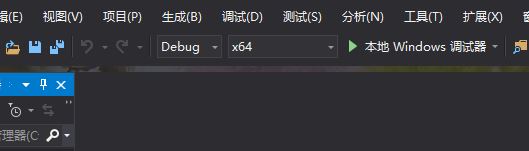
2、添加包含目录和库目录
(1)打开属性表
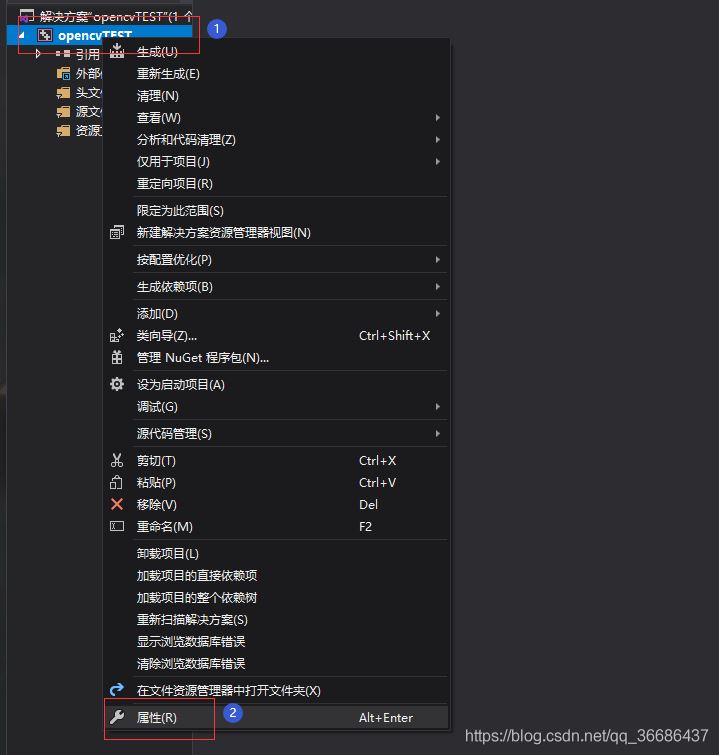
(2)VC++目录—>包含目录—>库目录
包含目录中添加:
D:\OpenCV4.5\opencv\build\include D:\OpenCV4.5\opencv\build\include\opencv2
库目录中添加:
D:\OpenCV4.5\opencv\build\x64\vc15\lib
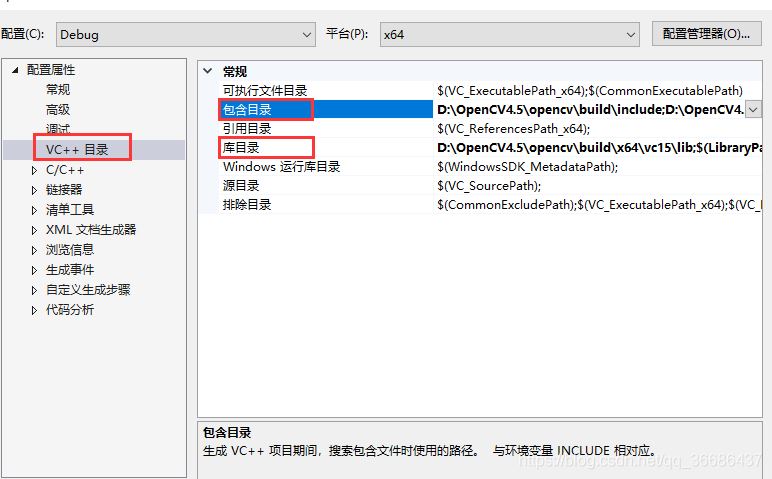
3、添加附加依赖项
依次选择项目—>属性—>链接器—>输入—>附加依赖项—>编辑
附加依赖项中添加(库文件名):
opencv_world450d.lib
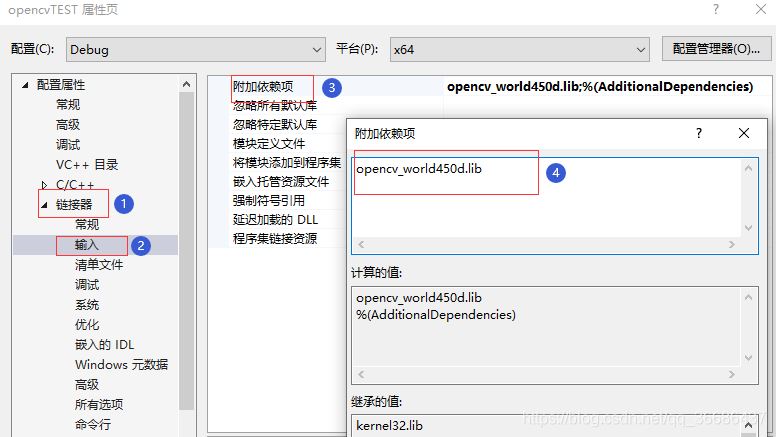
库文件这样找:
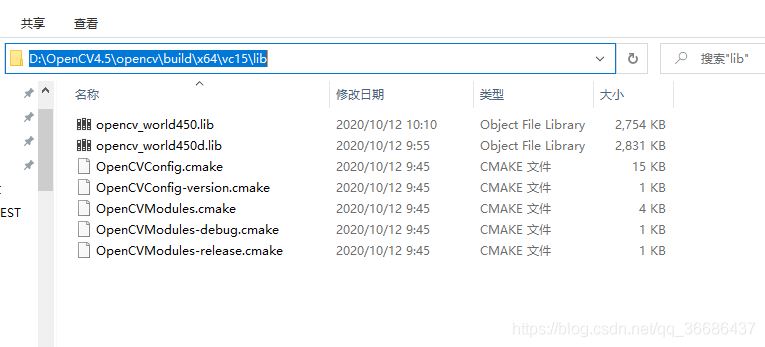
如果配置为Debug,选择opencv_world450d.lib
如果为Release,选择opencv_world450.lib
#include<opencv2\opencv.hpp>
using namespace cv;
int main()
{
Mat picture = imread("qq.jpg");
//图片必须添加到工程目下
//也就是和test.cpp文件放在一个文件夹下!!!
imshow("测试程序", picture);
waitKey(20191117);
}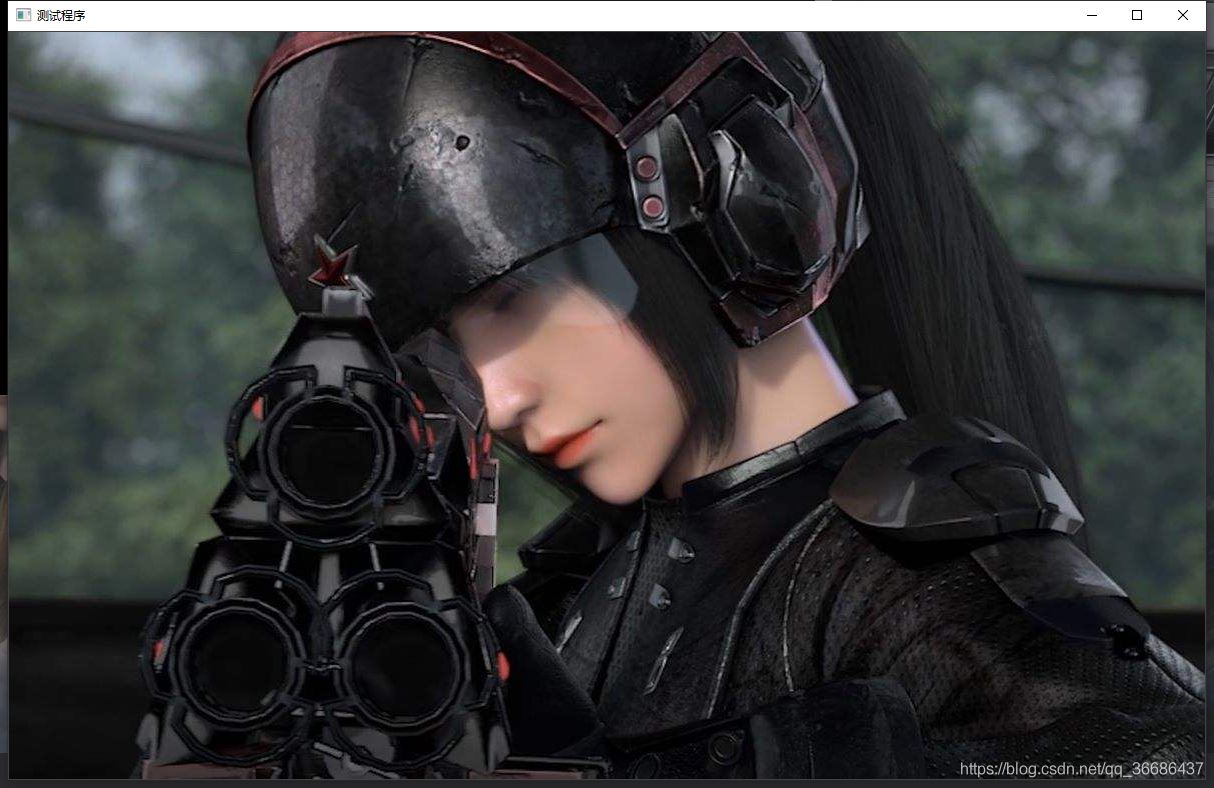
看完了这篇文章,相信你对“VisualStudio2019如何配置OpenCV4.5.0”有了一定的了解,如果想了解更多相关知识,欢迎关注亿速云行业资讯频道,感谢各位的阅读!
免责声明:本站发布的内容(图片、视频和文字)以原创、转载和分享为主,文章观点不代表本网站立场,如果涉及侵权请联系站长邮箱:is@yisu.com进行举报,并提供相关证据,一经查实,将立刻删除涉嫌侵权内容。